Como definir as variáveis de ambiente PATH no Windows PowerShell
-
Use
$Env:PATHpara definir as variáveis de ambiente PATH no Windows PowerShell -
Usando o Método
[Environment]para Definir as Variáveis de Ambiente PATH no Windows PowerShell
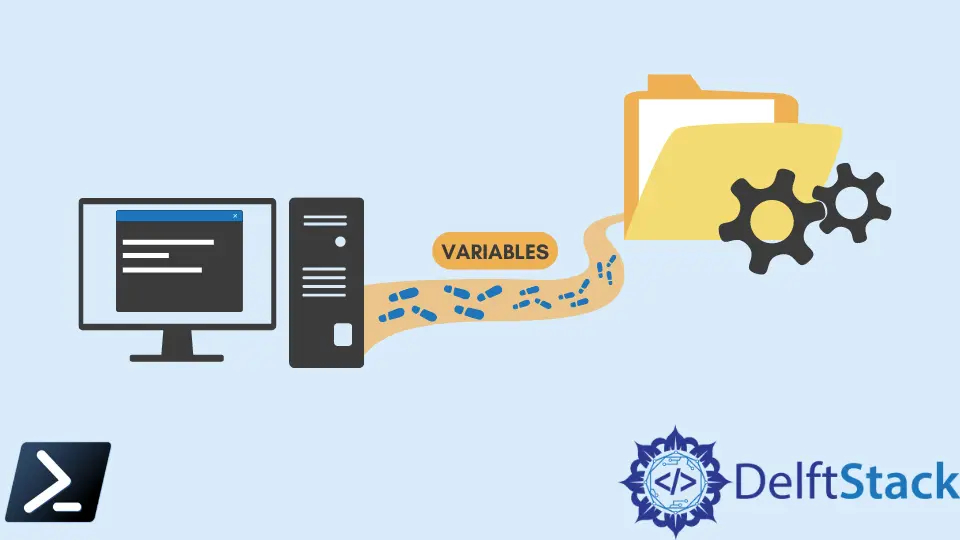
A variável PATH é uma variável de ambiente do sistema que seu sistema operacional usa para localizar executáveis a partir da interface da linha de comando. Geralmente, usamos isso ao desenvolver vários programas com diferentes tipos de linguagens de programação. No entanto, configurar isso no ambiente PowerShell é bastante diferente.
Use $Env:PATH para definir as variáveis de ambiente PATH no Windows PowerShell
Geralmente, podemos definir a variável PATH navegando pelo painel de controle do nosso sistema operacional. No entanto, dentro do Windows PowerShell, podemos exibir todos os nossos caminhos de arquivo usando a variável de ambiente $Env:PATH.
Código de Exemplo:
Write-Output $Env:PATH
Saída:
C:\Program Files\Common Files\Microsoft Shared\Windows Live;C:\Program Files (x86)\Common Files\Microsoft Shared\Windows Live;C:\Program Files\Common Files\Microsoft Shared\Microsoft Online Services;C:\Windows\System32\WindowsPowerShell\v1.0\
Também usaremos $Env:PATH para definir nossas variáveis de ambiente PATH no PowerShell.
Antes de começar, salve uma cópia da sua variável PATH existente executando o snippet abaixo.
$Env:PATH >> Env_Path.txt
Outro software também depende da variável de ambiente PATH, e sobrescrever isso acidentalmente pode causar vários problemas. Executar a sintaxe acima servirá como seu backup principal para os valores da sua variável de ambiente.
Para definir um novo caminho, você precisará adicionar seu novo caminho à variável realizando uma simples operação de string.
$Env:PATH += ";C:\Program Files\Scripts"
Não esqueça de adicionar o ponto e vírgula (;), que atuará como um separador entre seus caminhos de arquivo, e o operador de adição (+) para anexar o valor à variável.
Se você precisar que seu novo caminho seja chamado primeiro antes dos caminhos predefinidos, pode inseri-lo no início usando a sintaxe abaixo.
$Env:PATH = "C:\Program Files\Scripts;$Env:PATH"
Usar a variável $Env:PATH mudará temporariamente a variável de ambiente PATH em uma sessão do PowerShell. Fechar a janela do PowerShell reverterá a variável de ambiente PATH para seu estado predefinido.
Para alterar permanentemente o valor da nossa variável de ambiente PATH, podemos usar o seguinte método abaixo.
Usando o Método [Environment] para Definir as Variáveis de Ambiente PATH no Windows PowerShell
Uma maneira alternativa de mudar as variáveis de ambiente PATH é usando a variável [Environment], que utilizará os elementos básicos do .NET framework.
Lembre-se de que isso mudará as variáveis de ambiente PATH de forma permanente. Isso será persistente em todos os ambientes de script.
Para mudar a variável de ambiente PATH, execute a seguinte sintaxe abaixo.
[Environment]::SetEnvironmentVariable("PATH", $Env:PATH + ";C:\Program Files\Scripts", [EnvironmentVariableTarget]::Machine)
A função [Environment]::SetEnvironmentVariable na sintaxe acima tem três parâmetros.
- O tipo de variável de ambiente que precisa ser modificado, neste caso, é
PATH. - O novo valor da variável de ambiente.
- E o alvo da variável de ambiente, que especifica a localização da variável de ambiente. (Máquina, Usuário ou Nível de Processo)
Obter a saída do $Env:PATH agora usando Write-Output refletirá a antiga variável de ambiente PATH antes da mudança. Feche sua janela do PowerShell atual e abra uma nova para atualizar e ver o resultado.
Marion specializes in anything Microsoft-related and always tries to work and apply code in an IT infrastructure.
LinkedIn